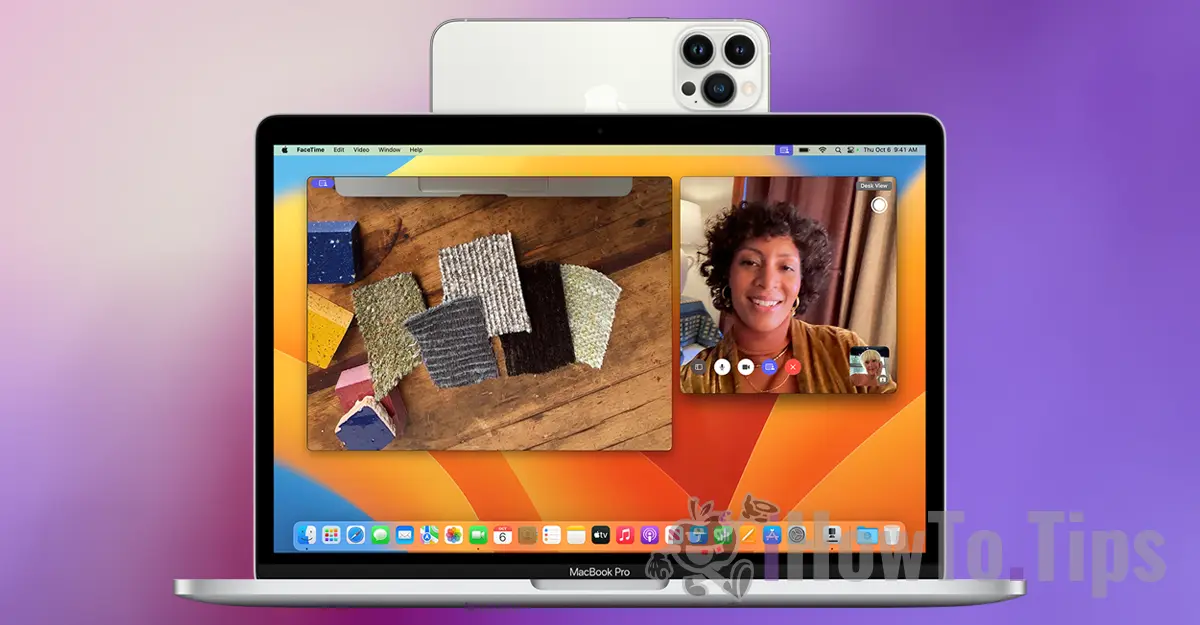Beginnen mit macOS Ventura und iOS 16, Apple hat eine Funktion eingeführt, die es Benutzern ermöglicht, ihr iPhone als Webcam für den Mac zu verwenden. Insbesondere bei Anrufen FaceTime, wird die Kamera/Videokamera des iPhones für die Videoaufnahme verwendet, was für mehr Zuverlässigkeit und überlegene Videoqualität sorgt. Darüber hinaus können Benutzer bei Anrufen die Videomodi „Porträt“, „Studiolicht“ oder „Reaktionen“ verwenden FaceTime von Mac Die iPhone-Kamera wird verwendet.
Diese Funktion heißt Continuity Camera und die Aktivierung erfolgt automatisch, wenn Sie die App öffnen FaceTime auf Mac oder MacBook und Geräte erfüllen die Mindestnutzungsanforderungen. iPhone XR oder neuer mit der neuesten verfügbaren iOS-Version, Mac oder MacBook kompatibel mit macOS Ventura oder neueres Betriebssystem.
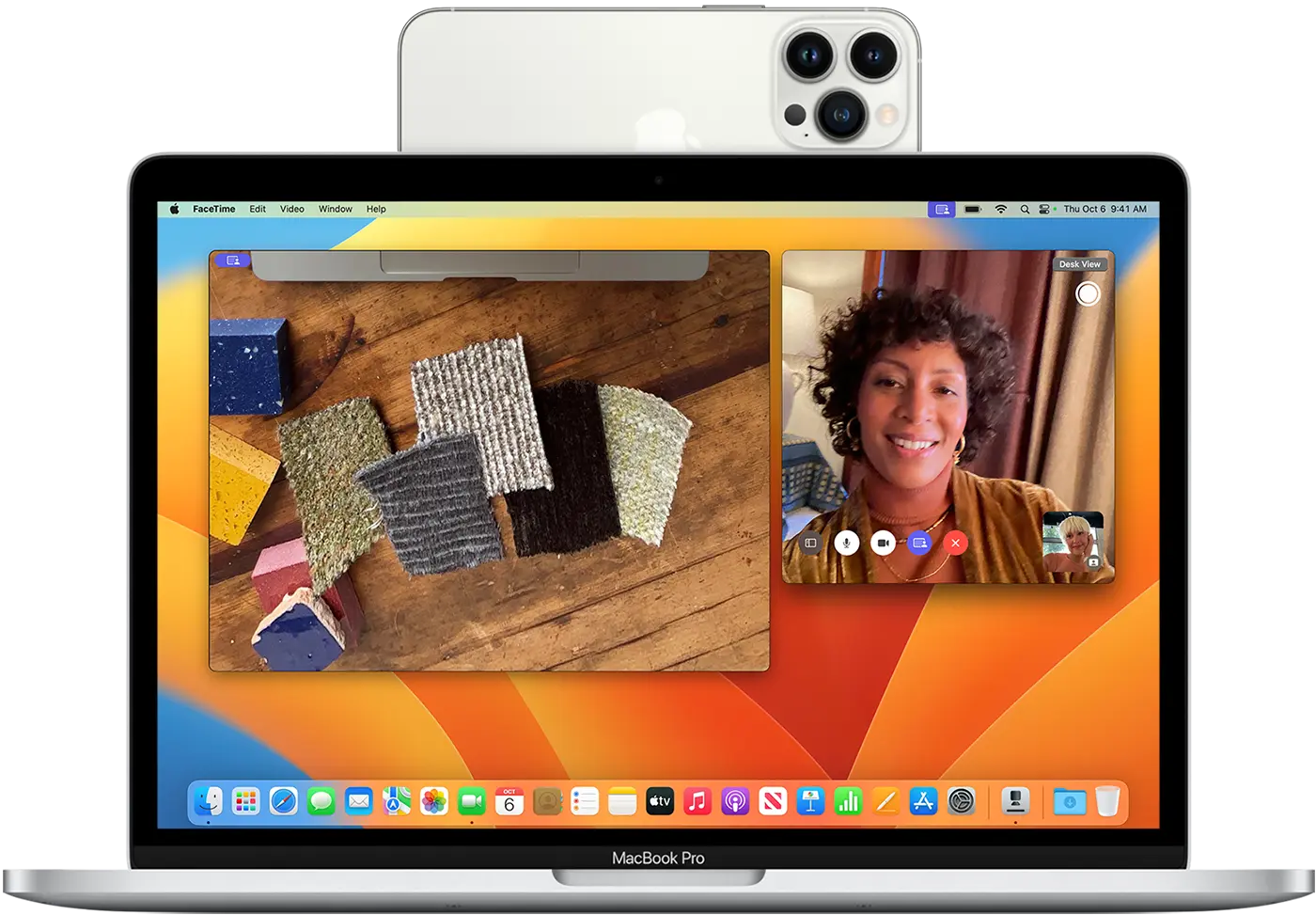
So verwenden Sie Ihr iPhone als Webcam für Mac in den Anrufen FaceTime
Normalerweise die Continuity-Kamera-Funktion, für die Sie Ihr iPhone als Webcam verwenden können Mac Es wird automatisch aktiviert, wenn sich Geräte in der Nähe befinden und Sie die App öffnen FaceTime auf Mac oder MacBook.
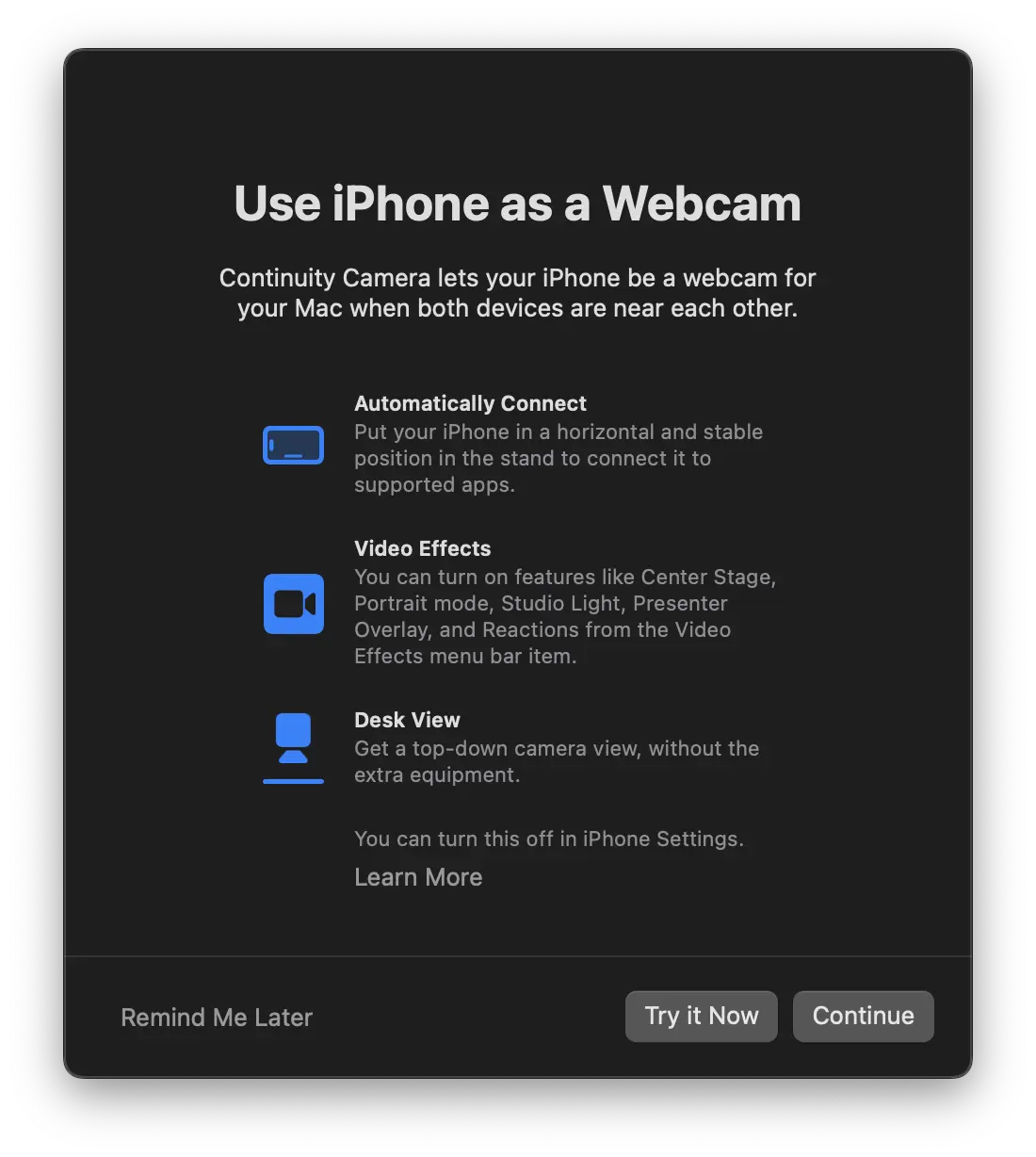
Im ersten FallpinWenn Sie Probleme haben, Ihr iPhone als Webcam für den Mac zu verwenden, stellen Sie sicher, dass Ihr iPhone und Ihr Computer vorhanden sind Mac sind mit demselben verbunden Apple ID (Konto iCloud) und dass die Option „Kontinuitätskamera“ in den Einstellungen aktiviert ist AirPlay & Handoff.
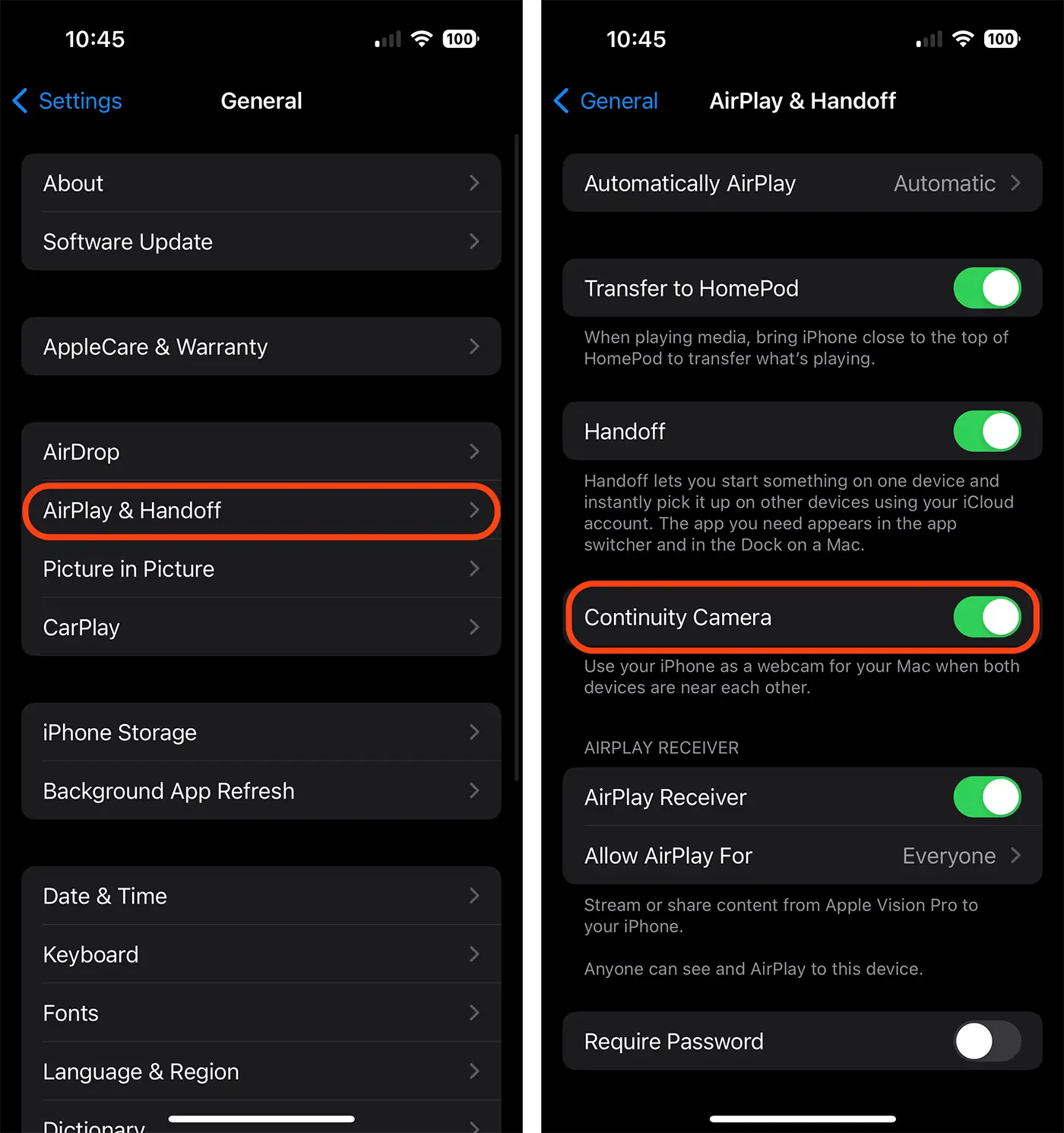
Damit alles funktioniert, Ihr iPhone und Ihr Computer Mac Sie müssen nebeneinander liegen und über Bluetooth und WLAN verfügen. Bei der Verwendung der Continuity Camera dürfen die Geräte die Mobilfunk- (iPhone-Hotspot) oder Internetverbindung nicht gemeinsam nutzen.
Aus dem Videomenü der App FaceTime oder einer anderen Videoanrufanwendung, die diese Funktion nutzt, kann der Benutzer wählen, ob er das iPhone als Webcam verwenden möchte Mac oder das Mikrofon.
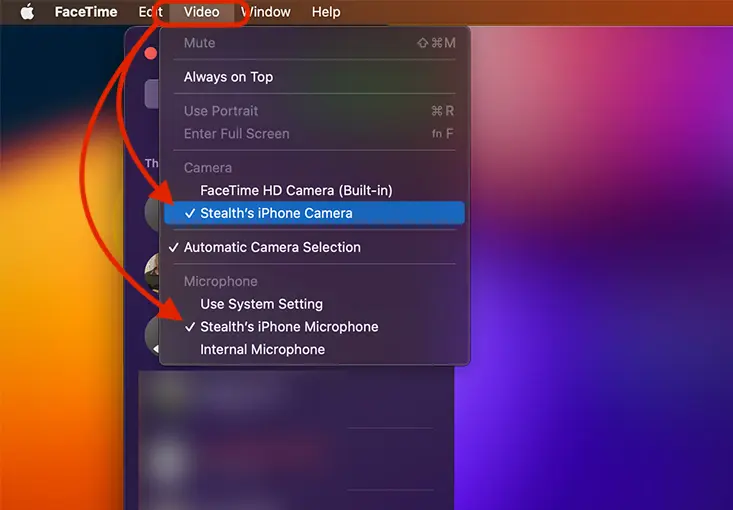
So können Sie sowohl die Kamera/Videokamera Ihres iPhones als auch das Mikrofon zum Telefonieren nutzen FaceTime Hergestellt aus Mac-Geräten.
Sobald die Verbindung hergestellt ist, ertönt auf dem iPhone-Gerät ein Warnton und auf dem Bildschirm werden die Optionen zum Unterbrechen der Kameranutzung oder zum Trennen der Verbindung angezeigt.
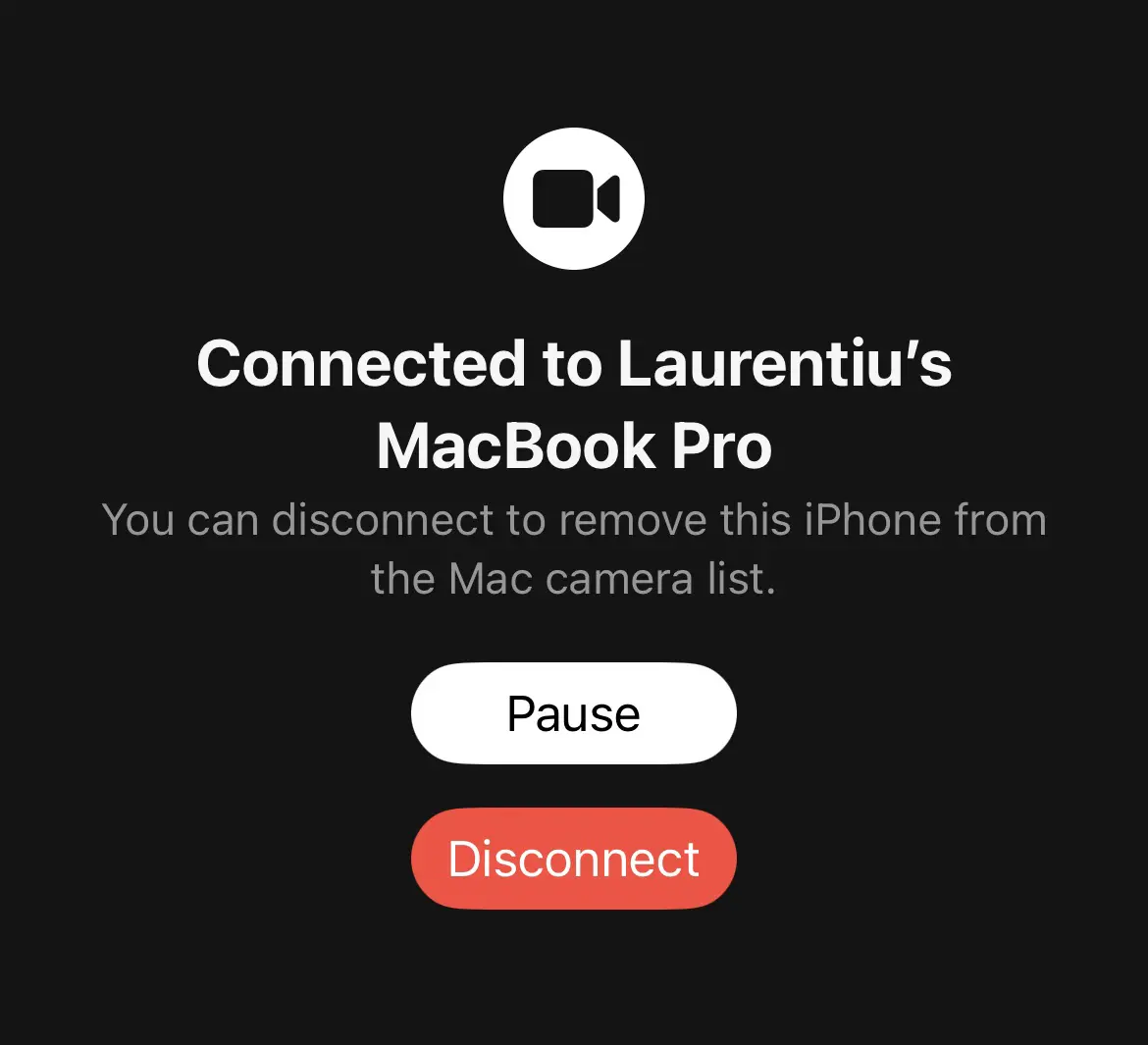
Related: So aktivieren Sie die Sprachisolation auf dem iPhone für Telefonanrufe und FaceTime
Es ist gut zu wissen, dass es eine Option gibt, mit der Sie das iPhone als Webcam verwenden können Mac ist für alle Video- und Sprachanruf-Apps verfügbar, nicht nur für FaceTime.